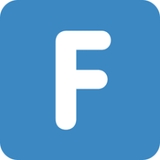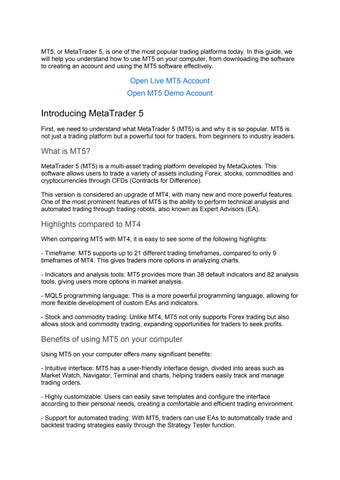12 minute read
كيفية فتح حساب MetaTrader 5 (MT5) مع أحدث دليل خطوة بخطوة
تُعد منصة MT5، أو ميتاتريدر 5، من أشهر منصات التداول حاليًا. في هذا الدليل، سنساعدك على فهم كيفية استخدام MT5 على جهاز الكمبيوتر، بدءًا من تنزيل البرنامج وحتى إنشاء حساب واستخدامه بفعالية.
مقدمة عن ميتاتريدر 5
أولاً، علينا فهم ماهية ميتاتريدر 5 (MT5) وسبب شعبيتها الكبيرة. MT5 ليست مجرد منصة تداول، بل أداة فعّالة للمتداولين، من المبتدئين إلى رواد المجال.
ما هو MT5؟
ميتاتريدر 5 (MT5) هي منصة تداول متعددة الأصول طورتها شركة ميتاكوتس. يتيح هذا البرنامج للمستخدمين تداول مجموعة متنوعة من الأصول، بما في ذلك الفوركس والأسهم والسلع والعملات المشفرة، من خلال عقود الفروقات (CFDs).
يُعد هذا الإصدار ترقيةً لمنصة MT4، مع العديد من الميزات الجديدة والأقوى. من أبرز ميزات MT5 إمكانية إجراء التحليل الفني والتداول الآلي عبر روبوتات التداول، المعروفة أيضًا باسم المستشارين الخبراء (EA).
أبرز النقاط مقارنة بـ MT4
عند مقارنة MT5 مع MT4، من السهل رؤية بعض النقاط البارزة التالية:
الإطار الزمني: يدعم MT5 ما يصل إلى ٢١ إطارًا زمنيًا مختلفًا للتداول، مقارنةً بـ ٩ أطر زمنية فقط في MT4. هذا يمنح المتداولين خيارات أوسع لتحليل الرسوم البيانية.
- المؤشرات وأدوات التحليل: يوفر MT5 أكثر من 38 مؤشرًا افتراضيًا و82 أداة تحليل، مما يمنح المستخدمين المزيد من الخيارات في تحليل السوق.
- لغة البرمجة MQL5: وهي لغة برمجة أكثر قوة، مما يسمح بتطوير أكثر مرونة للمستشارين الخبراء والمؤشرات المخصصة.
- تداول الأسهم والسلع: على عكس MT4، لا يدعم MT5 تداول الفوركس فحسب، بل يسمح أيضًا بتداول الأسهم والسلع، مما يوسع الفرص للمتداولين لتحقيق الأرباح.
فوائد استخدام MT5 على جهاز الكمبيوتر الخاص بك
يقدم استخدام MT5 على جهاز الكمبيوتر الخاص بك العديد من الفوائد المهمة:
- واجهة سهلة الاستخدام: يتمتع MT5 بتصميم واجهة سهل الاستخدام، مقسم إلى مناطق مثل Market Watch وNavigator وTerminal والرسوم البيانية، مما يساعد المتداولين على تتبع أوامر التداول وإدارتها بسهولة.
- قابلة للتخصيص بدرجة كبيرة: يمكن للمستخدمين حفظ القوالب بسهولة وتكوين الواجهة وفقًا لاحتياجاتهم الشخصية، مما يخلق بيئة تداول مريحة وفعالة.
- دعم التداول الآلي: مع MT5، يمكن للمتداولين استخدام المستشارين الخبراء للتداول الآلي واختبار استراتيجيات التداول بسهولة من خلال وظيفة Strategy Tester.
- دعم نظام التشغيل Mac OS: على الرغم من أن MT5 يعمل بشكل أساسي على نظام Windows، إلا أن مستخدمي Mac يمكنهم أيضًا استخدام MT5 عبر Wine أو تطبيق CrossOver لشريحة Apple M1.
التحضير قبل استخدام MT5 على الكمبيوتر
قبل أن تبدأ باستخدام MT5، هناك بعض الاستعدادات المهمة التي تحتاج إلى القيام بها لضمان أفضل تجربة تداول.
اختر وسيطًا حسن السمعة
يعد اختيار وسيط حسن السمعة أمرًا مهمًا للغاية قبل البدء في التداول على MT5.
هناك العديد من العوامل التي يجب مراعاتها عند اختيار وسيط، مثل الترخيص، واستقرار المنصة، ورسوم التداول، وخدمة العملاء. عادةً ما يكون الوسطاء الخاضعون لرقابة هيئات مثل هيئة السلوك المالي (FCA) وهيئة الأوراق المالية والاستثمارات الأسترالية (ASIC) خيارات أكثر أمانًا.
بالإضافة إلى ذلك، قم بمقارنة العوامل مثل الفروقات والعمولات والرافعة المالية للتأكد من اختيار الوسيط المناسب لاحتياجات التداول الخاصة بك.
في هذا الدليل سوف نقدم لك وسيط MT5 الأكثر شهرة في العالم: Exness.
تنزيل MetaTrader 5 من المصدر الرسمي
بمجرد اختيار الوسيط، فإن الخطوة التالية هي تنزيل برنامج MT5.
يُنصح دائمًا بتنزيل MT5 من موقع MetaQuotes الرسمي أو من موقع الوسيط الذي اخترته. هذا يضمن لك الأمان والحصول على أحدث إصدار. إذا كنت تستخدم نظام ويندوز، فقم بتنزيل ملف التثبيت بصيغة exe؛ وإذا كنت تستخدم نظام ماك، فقم بتنزيل حزمة DMG.
قبل التنزيل، تحقق من وجود إصدار محدث من MT5 للتأكد من حصولك على أحدث الميزات.
متطلبات النظام
قبل تثبيت MT5، يجب التحقق من متطلبات النظام.
بالنسبة لنظام ويندوز، ما عليك سوى تثبيت ملف exe واختيار المجلد الافتراضي. أما بالنسبة لنظام ماك، فينبغي استخدام حزمة Wine أو DMG، مع مراعاة استقرار أداء MT5 عند تشغيله عبر Wine.
ستساعدك مراجعة متطلبات النظام على تجنب المشكلات الفنية غير الضرورية أثناء تثبيت MT5 واستخدامه.
قم بتنزيل وفتح حساب MetaTrader 5 على جهاز الكمبيوتر الخاص بك
بمجرد أن تصبح مستعدًا بالكامل، فأنت الآن جاهز لتثبيت MT5 على جهاز الكمبيوتر الخاص بك.
عملية التنزيل والتثبيت
يعد تثبيت MT5 بسيطًا للغاية، ما عليك سوى اتباع الخطوات التالية:
- الخطوة 1: انتقل إلى موقع الوسيط أو صفحة MetaTrader 5 الرسمية وحدد "تنزيل MT5 لنظام Windows".
- الخطوة 2: قم بتنزيل ملف التثبيت (.exe) على جهاز الكمبيوتر الخاص بك.
- الخطوة 3: بمجرد الانتهاء من التنزيل، قم ببساطة بتشغيل الملف، ثم حدد اللغة الخاصة بك، ووافق على الشروط، ثم حدد مجلد التثبيت الذي تريده.
- الخطوة 4: بمجرد اكتمال التثبيت، سيتم إنشاء اختصار على سطح المكتب، مما يتيح لك الوصول بسهولة إلى MT5.
تسجيل الدخول إلى الحساب
بعد التثبيت، ستحتاج إلى تسجيل الدخول إلى حساب التداول الخاص بك.
لتسجيل الدخول إلى حسابك التجريبي، ما عليك سوى فتح MT5، وتحديد ملف >> فتح حساب، وتحديد الوسيط الذي اخترته، وملء المعلومات المطلوبة وإكمال التسجيل.
لتسجيل الدخول إلى حساب حقيقي، عليك التسجيل عبر موقع الوسيط، والحصول على رقم حسابك وكلمة المرور والخادم. بعد ذلك، في MT5، ما عليك سوى اختيار "ملف" >> "تسجيل الدخول إلى حساب التداول" وإدخال بيانات تسجيل الدخول.
تبديل الحساب
يتيح MT5 للمستخدمين التبديل بسهولة بين الحسابات التجريبية والحسابات الحقيقية. ما عليك سوى استخدام وظيفة "ملف> تسجيل الدخول" للتبديل بين هذه الحسابات دون الحاجة إلى إغلاق التطبيق.
وهذا مناسب للغاية لأولئك الذين يريدون اختبار وتجربة استراتيجيات التداول على حساب تجريبي قبل تطبيقها على حساب حقيقي.
تعرف على واجهة مستخدم MT5
بمجرد قيامك بتثبيت حسابك وتسجيل الدخول إليه بنجاح، فإن الشيء التالي الذي يتعين عليك القيام به هو التعرف على واجهة مستخدم MT5.
المجالات الرئيسية
تنقسم واجهة MT5 إلى عدة مناطق رئيسية، كل منها يخدم غرضًا منفصلاً.
- مراقبة السوق: تعرض هذه المنطقة قائمة بأدوات التداول، وأسعار العرض والطلب، وفروق الأسعار. يمكنك أيضًا تخصيص هذا الجدول بإضافة عمود "فروق الأسعار" أو معلومات أخرى بالنقر بزر الماوس الأيمن.
- المستكشف: هنا يمكنك إدارة حسابك، بالإضافة إلى المؤشرات الفنية، وأدوات التداول الخبيرة، والبرامج النصية. تتيح لك هذه المنطقة الوصول بسهولة إلى الأدوات اللازمة للتداول واستخدامها.
المحطة (صندوق الأدوات): هنا يمكنك تتبع الأوامر المفتوحة، وسجل التداول، والإشعارات الأخرى. تحتوي المحطة أيضًا على علامات تبويب مثل الأخبار، والتنبيهات، وصندوق الأدوات، مما يساعدك على فهم معلومات السوق بسرعة.
الرسوم البيانية: يتيح لك MT5 عرض رسوم بيانية متعددة لمنتجات التداول في آنٍ واحد، حتى 100 رسم بياني مع 21 إطارًا زمنيًا مختلفًا. هذا يُسهّل عليك إجراء التحليل الفني.
شريط القائمة وأدوات الرسم
يوفر MT5 شريط قائمة غنيًا بالعديد من وظائف التداول المفيدة.
يمكنك بسهولة وضع أوامر الشراء/البيع، وتغيير الأطر الزمنية، وإضافة مؤشرات، وحفظ قوالب الرسوم البيانية، وتعديل الواجهة لتناسب احتياجاتك الشخصية. كما أن تخصيص الرسوم البيانية سهل للغاية، على سبيل المثال، يمكنك تغيير لون الشموع، وإيقاف الشبكة، والمزيد.
اختصارات مهمة
لتسريع تداولك وتحسين كفاءة عملك، يُعد استخدام اختصارات لوحة المفاتيح مفيدًا جدًا. إليك بعض الاختصارات المهمة التي يجب تذكرها:
- Ctrl+M: فتح/إغلاق مراقبة السوق.
- Ctrl+N: فتح/إغلاق المتصفح.
- Ctrl+T: فتح/إغلاق المحطة الطرفية.
- F9: فتح نافذة الطلب الجديد.
- F12: تحريك الرسم البياني بالشمعة.
إن استخدام هذه الاختصارات لا يوفر لك الوقت فحسب، بل يخلق أيضًا تجربة تداول أكثر سلاسة وكفاءة.
عمليات التداول الأساسية على MetaTrader5
بمجرد أن تصبح على دراية بواجهة MT5 والأدوات، فإن الخطوة التالية هي تنفيذ عمليات التداول الأساسية.
أمر تداول مفتوح
هناك عدة طرق لفتح أمر تداول في MT5:
- انقر على زر "طلب جديد" الموجود على شريط الأدوات، أو اضغط على F9.
- انقر نقرًا مزدوجًا فوق رمز التداول في Market Watch لفتح نافذة التداول لهذا المنتج.
- انقر بزر الماوس الأيمن على الرسم البياني لمنتج التداول الذي تريد فتح أمر له وحدد التداول >> أمر جديد.
في نافذة "الأمر الجديد"، أدخل المعلومات اللازمة، مثل اختيار المنتج (الرمز)، وحجم التداول (الحجم)، ونوع الأمر (تنفيذ فوري أو أمر معلق). لا تنسَ ضبط مستويات إيقاف الخسارة (SL) وجني الأرباح (TP) لحماية رأس مالك.
إغلاق وتعديل الأوامر
بمجرد فتح الطلب، من المهم أيضًا مراقبة الطلب وتعديله.
يمكنك إغلاق أمر بسهولة عبر رمز "X" في نافذة التداول في منصة التداول، أو النقر بزر الماوس الأيمن على الأمر واختيار "إغلاق المركز". لتعديل أمر، انقر بزر الماوس الأيمن على الأمر واختر "تعديل أو حذف الأمر" لتغيير مستويات إيقاف الخسارة وجني الأرباح.
إن مراقبة الطلبات وتعديلها في الوقت المناسب سوف يساعدك على إدارة المخاطر بشكل أكثر فعالية وتحسين الأرباح.
ميزة إيقاف الخسارة المتتبع والتنبيهات
الميزة المفيدة للغاية في MT5 هي Trailing Stop، والتي تسمح لك بتعديل SL تلقائيًا عندما يتحرك السعر لصالحك.
يمكنك تحديد أمر إيقاف الخسارة المتتبع بالنقر بزر الماوس الأيمن على الأمر واختيار "إيقاف الخسارة المتتبع"، ثم تحديد المسافة المطلوبة. يساعدك هذا على حماية أرباحك دون الحاجة إلى مراقبة السوق باستمرار.
بالإضافة إلى ذلك، يتيح لك MT5 أيضًا إعداد التنبيهات بناءً على السعر. ما عليك سوى فتح Terminal، ثم الانتقال إلى علامة تبويب "التنبيهات"، والنقر بزر الماوس الأيمن، واختيار "إنشاء" لإعداد شروط التنبيه حسب رغبتك.
أدوات التحليل الفني على MT5
يلعب التحليل الفني دورًا هامًا في قرارات التداول الخاصة بك. يأتي MT5 مزودًا بمجموعة من الأدوات التي تُسهّل عليك إجراء التحليل الفني.
إضافة المؤشرات وتخصيصها
لإضافة مؤشرات، يمكنك الذهاب إلى إدراج >> مؤشرات، ثم تحديد مجموعة المؤشرات مثل الاتجاه أو المذبذبات أو الأحجام، ثم تحديد المؤشر الذي تريد استخدامه.
بمجرد إضافة مؤشر إلى الرسم البياني، يمكنك أيضًا تخصيص معلمات المؤشر عن طريق النقر بزر الماوس الأيمن على الرسم البياني، وتحديد قائمة المؤشرات وتحرير المؤشر.
استخدام أدوات الرسوميات
يوفر MT5 أيضًا العديد من أدوات الرسم لمساعدتك على تحليل الرسوم البيانية بفعالية أكبر. يمكنك استخدام أدوات مثل فيبوناتشي، وخطوط الاتجاه، والقنوات بالانتقال إلى "إدراج" واختيار "خطوط/قنوات/أشكال".
إن استخدام أدوات الرسم لا يساعدك فقط في تتبع الاتجاهات، بل يساعدك أيضًا في تحديد مستويات الدعم والمقاومة بسهولة.
استخدام القوالب والملفات الشخصية
ميزة أخرى يوفرها MT5 هي إمكانية حفظ قوالب الرسوم البيانية بعد التخصيص. ما عليك سوى النقر بزر الماوس الأيمن على الرسم البياني، ثم اختيار "قالب"، ثم "حفظ القالب" لحفظ القالب.
عند الحاجة إلى تطبيق قالب مخطط محفوظ، ما عليك سوى النقر بزر الماوس الأيمن، واختيار "قالب"، ثم اختيار ملف القالب المحفوظ. هذا يوفر عليك الوقت أثناء التداول ويحافظ على اتساق تحليلك.
الميزات المتقدمة: التداول الآلي باستخدام المستشارين الخبراء (EA)
يعد المستشارون الخبراء (EA) أحد الميزات البارزة في MT5، حيث يسمحون للمتداولين بتنفيذ معاملات تلقائية استنادًا إلى قواعد مبرمجة.
حول EA
المستشارون الخبراء (EAs) هي روبوتات تداول مبرمجة بلغة MQL5. وهي مصممة لتنفيذ الصفقات تلقائيًا دون تدخل بشري. هذا يُحسّن عملية التداول ويُقلل من تأثير العواطف في قرارات التداول.
كيفية تثبيت EA
لتثبيت EA، عليك تنزيل ملف EA (بصيغة .ex5 أو .mq5) من مصادر موثوقة، مثل MT5 Market. بعد ذلك، افتح MT5، ثم اختر "ملف" >> "فتح مجلد البيانات" >> "MQL5" >> "الخبراء"، ثم الصق ملف EA في هذا المجلد.
بمجرد اللصق، ستحتاج إلى إعادة تشغيل MT5 لكي يظهر EA في قائمة المستكشف.
تفعيل واستخدام EA
لاستخدام EA، ما عليك سوى سحب EA من Navigator إلى الرسم البياني الذي تريد التداول به، ثم قم بتشغيل وضع "التداول الخوارزمي" (يتحول الزر إلى اللون الأخضر).
يمكنك أيضًا تعيين معلمات (مدخلات) مثل حجم اللوت ووقف الخسارة وجني الأرباح لـ EA لتحسين أداء التداول.
على وجه الخصوص، يوفر MT5 وظيفة اختبار أداء EA مفيدة للغاية. ما عليك سوى فتح "مختبر الاستراتيجية" عبر "عرض" >> "مختبر الاستراتيجية" (أو الضغط على Ctrl+R)، ثم تحديد EA، ومنتج التداول، والإطار الزمني، والفترة التاريخية لإجراء الاختبار. ستساعدك النتائج على تحليل أداء EA وتحسين المعلمات عند الحاجة.
محرر ميتا
MetaEditor أداة مدمجة في MT5 تتيح لك تحرير واختبار أدوات التداول الآلية (EAs) والمؤشرات المخصصة باستخدام لغة MQL5. تُعد هذه الأداة مفيدة جدًا لمن يرغبون في إنشاء استراتيجيات التداول الآلي وتحسينها.
إدارة التجارة والمخاطر على MT5
إدارة الصفقات والمخاطر جزء لا يتجزأ من التداول. إليك بعض الطرق لإدارة صفقاتك وتقليل المخاطر عند استخدام MT5.
إدارة أوامر التداول
من المهم جدًا متابعة أوامرك المفتوحة وسجل تداولاتك. في MT5، يمكنك استخدام Terminal (Ctrl+T) لمتابعة أوامرك المفتوحة وحالتها وسجل تداولاتك.
بالإضافة إلى ذلك، قم بالاحتفاظ بتقارير تداول مفصلة، بما في ذلك معلمات مثل الانخفاض وعامل الربح لتقييم أداء التداول الخاص بك.
حساب حجم التداول
تحديد حجم المركز المناسب (أي اللوتات) ضروري لإدارة المخاطر بفعالية. يمكنك استخدام أدوات مثل حاسبة حجم المركز أو برنامج إدارة أموال الفوركس لتحديد حجم المركز المناسب بناءً على رصيدك ومستوى إيقاف الخسارة.
تعتمد الصيغة الشائعة على رأس مال قدره 1000 دولار أمريكي ونقاط وقف الخسارة وقيمة النقطة لحساب حجم التداول الدقيق.
إدارة المخاطر
إدارة المخاطر من أهم عوامل التداول. ضبط مستويات إيقاف الخسارة وجني الأرباح بشكل صحيح عند فتح أمر تداول، أو تعديلها مباشرةً على الرسم البياني، سيساعدك على حماية حسابك.
بالإضافة إلى ذلك، استخدم "مراقب الهامش" في المحطة الطرفية للتأكد من أن نسبة الهامش لديك لا تتجاوز المستوى الآمن، مثل عدم تجاوز 50% من نسبة الهامش لديك.
استخدم ميزات الدعم والتخصيص المتقدمة في MetaTrader 5
MT5 ليس مجرد منصة تداول، بل يوفر أيضًا العديد من ميزات الدعم والتخصيص المتقدمة لتحسين تجربة التداول الخاصة بك.
إعداد التنبيهات والإشعارات
يتيح لك MT5 ضبط تنبيهات الأسعار بسهولة بالغة. ما عليك سوى النقر بزر الماوس الأيمن على الرسم البياني، ثم اختيار "التنبيهات"، ثم ضبط الشروط المطلوبة.
بالإضافة إلى ذلك، يمكنك أيضًا إعداد إشعارات البريد الإلكتروني/الرسائل النصية القصيرة لتلقي إشعارات فورية حول الشروط التي حددتها. ما عليك سوى الانتقال إلى "أدوات" >> "خيارات" >> "الإشعارات" وإدخال معلومات SMTP لتفعيل الإشعارات.
تكامل التقويم الاقتصادي
من مزايا MT5 إمكانية متابعة الأحداث الاقتصادية مباشرةً على المنصة. سيساعدك هذا التقويم الاقتصادي على فهم المعلومات المهمة واتخاذ قرارات تداول سريعة.
استخدم البرامج النصية الآلية
يتيح لك MT5 أيضًا كتابة نصوص MQL5 للمهام الآلية. هذا مفيد للمتداولين الذين يحتاجون إلى تنفيذ مهام متكررة أو فتح/إغلاق جميع الأوامر دفعةً واحدة.
تخصيص المظهر وحفظ قوالب المخططات
يمكنك إعادة ترتيب نوافذ مثل Market Watch وNavigator وTerminal لتناسب أسلوب تداولك. تخصيص الواجهة سيمنحك راحة أكبر عند استخدام MT5.
احفظ أيضًا نماذج الرسوم البيانية لتطبيقها على جلسات التداول المستقبلية. هذا لا يوفر الوقت فحسب، بل يحافظ أيضًا على اتساق تحليل الرسوم البيانية.
نصائح وحيل مفيدة
وأخيرًا، إليك بعض النصائح والحيل المفيدة لمستخدمي MT5:
- استخدم مفاتيح الاختصار (Ctrl+M، Ctrl+N، Ctrl+T، F9، F12) لزيادة كفاءة التداول.
- قم باختبار EA واختباره قبل تطبيقه على الحساب الحقيقي عبر Strategy Tester.
- قم بفرز قائمة المنتجات في Market Watch عن طريق النقر بزر الماوس الأيمن وتحديد "إظهار الكل" لعرضها بسهولة.
دعم استخدام MT5 على نظام التشغيل Mac OS
على الرغم من أن MT5 تم تطويره في المقام الأول لنظام Windows، إلا أن مستخدمي Mac ما زالوا قادرين على استخدام المنصة من خلال حلول مثل Wine.
القدرة على تشغيل MT5 على جهاز Mac
لا يدعم نظام التشغيل Mac OS منصة MT5 مباشرةً، ولكن يمكنك تثبيتها عبر Wine. يمكنك تنزيل حزمة DMG من MetaTrader 5 لأجهزة Mac التي تدعم شريحة Apple M1 المستندة إلى تقنية CrossOver.
ومع ذلك، يجب أن تعلم أن الأداء والاستقرار عند التشغيل من خلال Wine قد لا يكونان بنفس الجودة الموجودة على Windows، لذا فمن الضروري التحقق من إصدار Wine المناسب لضمان أفضل تجربة.
ملاحظات عند استخدام Wine
عند استخدام Wine لتشغيل MT5، قد تواجه بعض مشاكل الأداء. لذلك، تأكد من مراجعة متطلبات النظام وإعدادات Wine بدقة قبل البدء باستخدام MT5 على جهاز Mac.
ملاحظات ومخاطر عند استخدام MetaTrader 5
على الرغم من أن MT5 عبارة عن منصة قوية، إلا أن هناك أيضًا بعض المخاطر التي يجب على المستخدمين أن يكونوا على دراية بها.
مخاطر التداول
قد يؤدي التداول الآلي عبر EA إلى الإفراط في التداول أو تحميل النظام بشكل زائد إذا لم تُراقبه بعناية. لذلك، استخدم دائمًا حسابًا تجريبيًا للاختبار قبل التقديم على حساب حقيقي.
إدارة المخاطر
من الضروري ضبط مستويات إيقاف الخسارة وجني الأرباح بشكل صحيح. كما يجب عليك مراقبة هامش التداول لتجنب نداءات الهامش.
بالإضافة إلى ذلك، إذا كنت تواجه صعوبة في إدارة صفقاتك، فلا تتردد في استشارة الخبراء أو المتداولين ذوي الخبرة.